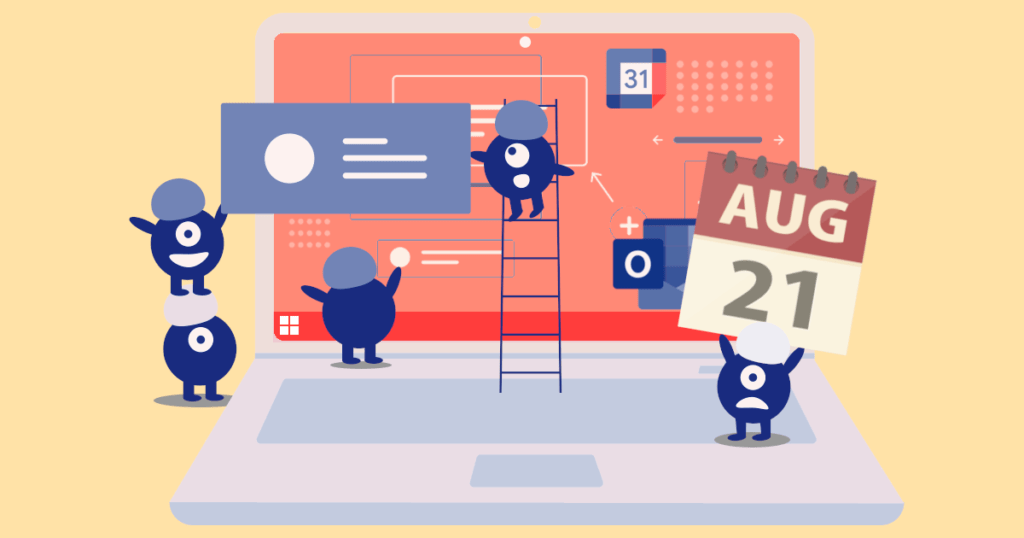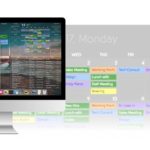Outlookは、メールだけでなくカレンダー、タスク、連絡先、メモといった情報を1つのソフトで管理できる点が便利なのですが、それらの情報にアクセスするためには、Outlookのウィンドウを開く必要があります。
またOutlookのウィンドウ内でも、大きなカレンダーやメモを見たい場合は、更に「ビュー」を切り替える手間がかかることから、結局、卓上カレンダーやPost-itなどの付箋を併用している方も多いのではないでしょうか?
今回はOutlookを開かずにOutlook内の情報をチェックするソフトを2つ紹介します。
DejaDesktop
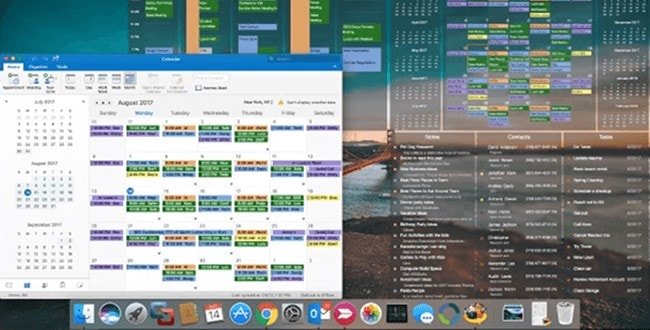
カレンダー、連絡先、タスク、メモの情報をPC(Win/Mac)の壁紙に自動合成してくれます。自動同期により常に最新の情報が壁紙に表示され、情報を更新する時以外はPCのリソースを消費しないので、PCの動作が遅くなることがないのが特徴です。
DejaDesktopはOutlookの同期ソフトを開発している老舗のソフトウェアメーカーが手掛けているだけあって、Outlookだけでなく、GoogleやOffice365といったクラウドサービスと同期して壁紙表示したり、Outlookの分類項目を使って壁紙に表示する情報を細かく制御することも簡単な操作で実現可能です。
詳しい使い方は以下の記事にまとめました。
Outlook on the Desktop (OotD)

Androidのウィジェットのように、PC(Winのみ)のデスクトップ上にOutlookのカレンダーやタスク、メモ帳を透過表示してくれます。
DejaDesktopのようにGoogleなどのクラウドと同期したり表示させる情報を絞り込んだりすることは出来ませんが、その場で新規作成や編集まで出来てしまうので半透明のOutlookといった感じで使うことができます。
設定などの操作は、デスクトップ右下のタスクバーから呼び出しておこないますが、新規作成や編集といった操作はOutlookのそれに準じているのでそれほど迷うことはないでしょう。
DejaDesktopとは別の方向で高機能ですが、常にOutlookが起動しているようなものなので、PCのスペックによっては動作がややもたつく感じがするかもしれません。
詳しくは公式サイトでご確認ください。
Outlookの情報をデスクトップに表示させるといっても、この2つのソフトの方個性は全く異なります。情報表示に特化して軽快さを追求するならDejaDesktop、直接アイテムを作成・編集したいならOotDと、ご自身の目的にあったものを選んでください。
あと、デスクトップ上に散らかっているショートカットやフォルダは片づけておきましょう(笑)。
ちなみに私は、分類項目を使ってプライベートの予定を非表示にしたかったのと、予定などを操作する時はOutlookを起動した方が結局早いという結論に至ったので、DejaDesktopを愛用しています。